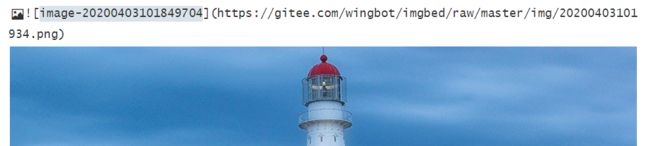Typora+PicGo+Gitee+坚果云实现Win+Linux+手机端完美Markdown云笔记套件
Typora+PicGo+Gitee+坚果云实现Win+Linux+手机端完美Markdown云笔记套件
- 写在前面
- Typora 是什么?
- PicGo是什么?
- 为什么用Gitee?
- 为什么用坚果云?
- 1.安装Typora
- 2.安装PicGo
- 3.安装nodejs
- 4.安装Gitee插件
- 5.注册并配置Gitee
- 6.配置PicGo的Gitee图床设置
- 7.配置Typora的图床
- 8.手机端查看
写在前面
关于笔记软件,多年前用过有道笔记,后面觉得印象笔记界面清爽,而且网页插件Evernote Web Clipper 以及微信文章保存到我的印象笔记(最近微信对接口限制,只能复制链接到公众号保存了)这两个功能非常棒,后面用着用着发现分享和导出并不很好,格式编辑也费尽。
心中理想的笔记软件有几个要求:
- 跨平台。至少支持windows和ubuntu,日常办公跟同事交互还是Windows顺手,码代码开发基本在ubuntu系统,避免在不同软件间切换使用习惯,所以需要至少支持这两个平台。
- 云同步。支持不同客户端同步查看,不能只是本地文件,我容易手抖误删。
- 支持Markdown。毕竟这种轻量化标记语言可以通过简单的标记语法,使普通文本内容具有一定的格式。
- 支持图床功能。Markdown文档要插入图片,需要插入路径,网络路径或本地路径,但本地路径的图片不方便文档分享传播,网络路径得通过上传本地图片到图床才能获取。
基于上述几点,其实印象笔记是满足的,虽然每个月有流量限制,然而对于做笔记而言应该是足够的。印象笔记客户端版后面支持了Markdown,然而要额外新建MD文件,不是集成在原文档编辑中,另外就是可以结合小书匠进行Markdown编辑,然而小书匠的界面风格不是我的菜,后面弃用了。
对于,推荐一种自行搭配的支持Markdown及图床的云笔记套件——Typora+PicGo+Gitee+坚果云。
Typora 是什么?
Typora 是一款支持实时预览的 Markdown 文本编辑器。
它有 OS X、Windows、Linux 三个平台的版本,并且是完全免费的。正如此篇作者说,功能之强大、设计之冷静、体验之美妙、理念之先进。非常喜欢。
PicGo是什么?
PicGo是一款全平台下免费高效的图床管理工具,用于快速上传图片并获取图片URL链接的工具。
软件完全免费开源且界面美观,目前支持的图床:腾讯云 COS、微博图床、又拍云存储、阿里云 OSS、七牛图床、SM.MS 图床、Imgur 图床、GitHub 图床,并且跨平台支持 Windows、macOS 和 Linux 系统,通过插件还可配置Gitee图床。
为什么用Gitee?
Github图床因为某墙的原因,访问速度很慢,因此改用国内码云。
为什么用坚果云?
Gitee本来可以当做云笔记存储,然而考虑到手机端查看,坚果云自带的Markdown阅读器还不错,所以改用坚果云存储,每月1G上传流量,3G下载流量,做笔记足以。
1.安装Typora
安装Typora,支持PicGo版本:≥0.9.84(beta)

windows版本直接下载安装,ubuntu 18.04安装步骤如下:
# or run:
# sudo apt-key adv --keyserver keyserver.ubuntu.com --recv-keys BA300B7755AFCFAE
wget -qO - https://typora.io/linux/public-key.asc | sudo apt-key add -
# add Typora's repository
sudo add-apt-repository 'deb https://typora.io/linux ./'
sudo apt-get update
# install typora
sudo apt-get install typora
2.安装PicGo
windows版本直接下载exe安装,ubuntu可下载AppImage版本直接运行。
https://github.com/Molunerfinn/PicGo/releases
cd Downloads
proxychains4 wget https://github.com/Molunerfinn/PicGo/releases/download/v2.2.2/PicGo-2.2.2.AppImage
sudo chmod 777 PicGo-2.2.2.AppImage

3.安装nodejs
为了在PicGo上安装Gitee插件配置Gitee图床。
ubuntu18.04安装nodejs步骤如下:
sudo apt install curl
curl -sL https://deb.nodesource.com/setup_10.x | sudo -E bash -
sudo apt-get install -y nodejs
curl -sL https://dl.yarnpkg.com/debian/pubkey.gpg | sudo apt-key add -
sudo apt-get update && sudo apt-get install yarn
npm -version
6.14.4
nodejs -v
v10.20.1
4.安装Gitee插件
回到PicGo搜索Gitee插件,安装 gitee-uploader 1.1.2

5.注册并配置Gitee
在Gitee网注册账号,新建repo,不用Github的原因是某墙关系,导致可上传,下载显示很慢。
【新建仓库图】
【设置密钥图】
6.配置PicGo的Gitee图床设置
回到PicGo,插件安装好后进入图床设置,选择gitee,配置如下:

可在上传区拖动图片测试配置,上传成功后可在相册查看:
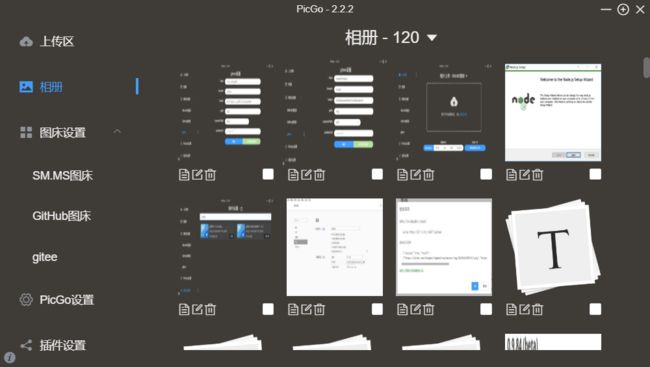
7.配置Typora的图床
回到Typora,文件***→***偏好设置,设置如下:

设置好后,点击验证图片上传选项测试,Typora会调用PicGo上传两张Typora图标到配置好的gitee仓库。

至此,可在Typora编写Markdown文件,并插入图片和上传。

8.手机端查看
Markdown文件编写完成后,此时需要云端备份,推荐坚果云,可实现版本控制,和手机端自带Markdown编辑器可方便手机端查看。



搞定。ubuntu的配置也是如此。
此文参考博客:
https://www.typora.io/
https://github.com/Molunerfinn/PicGo
https://www.jianshu.com/p/b69950a49ae2
https://sspai.com/post/54122